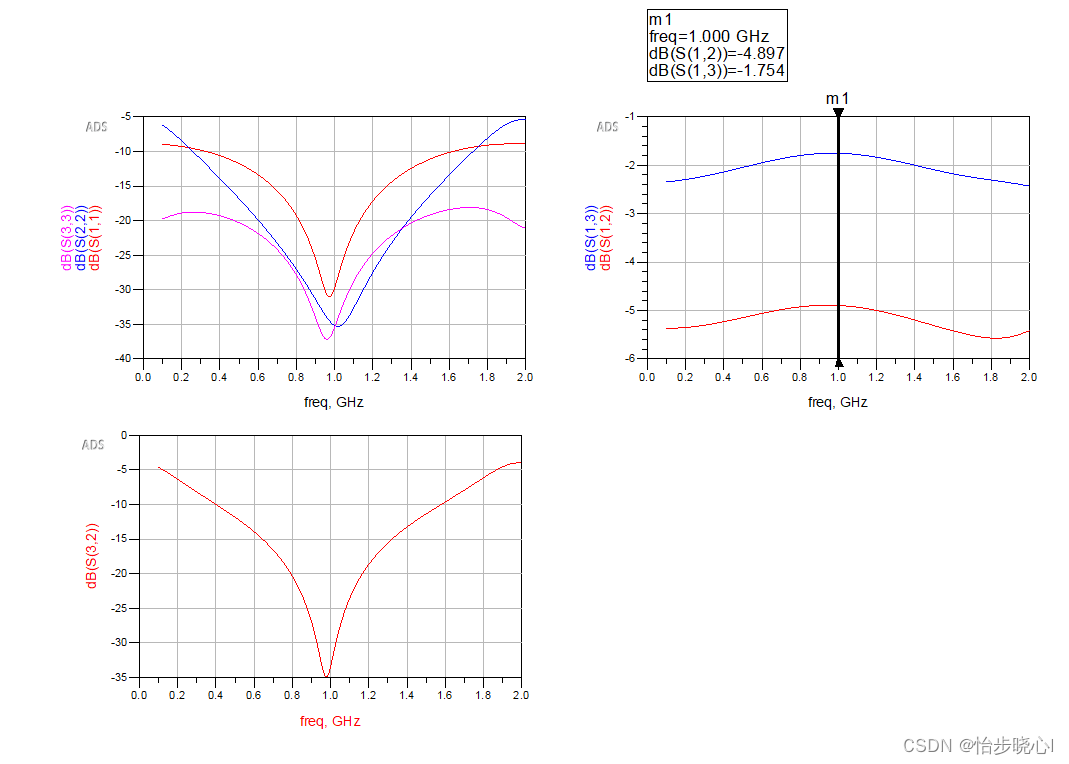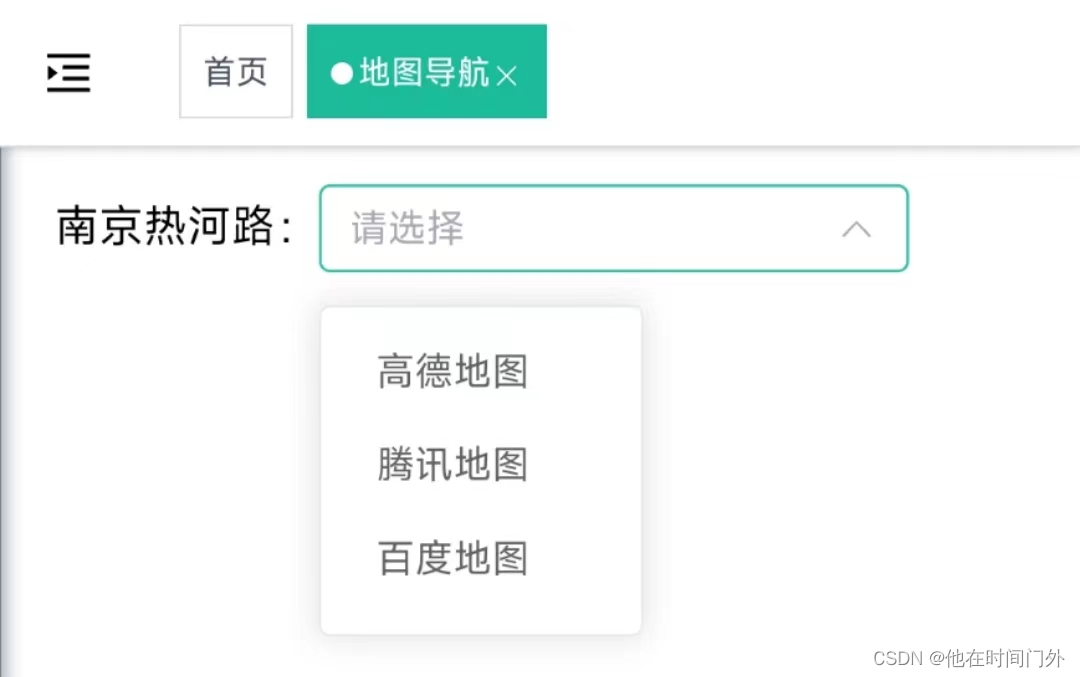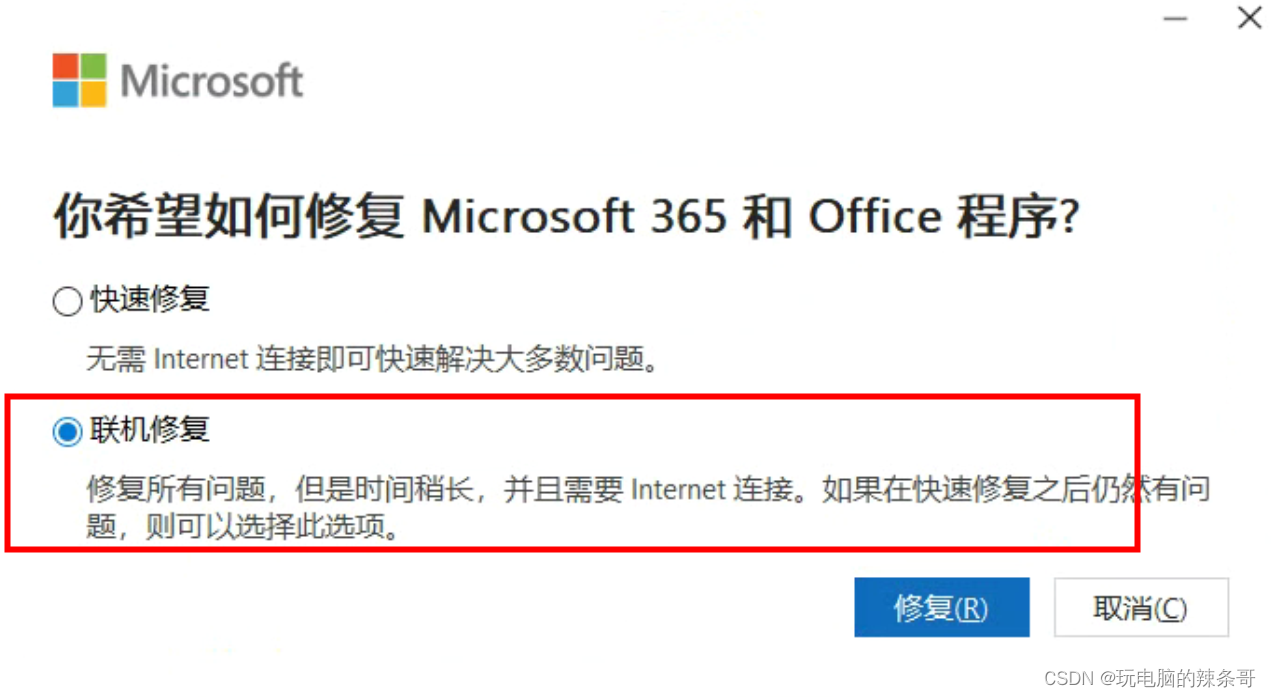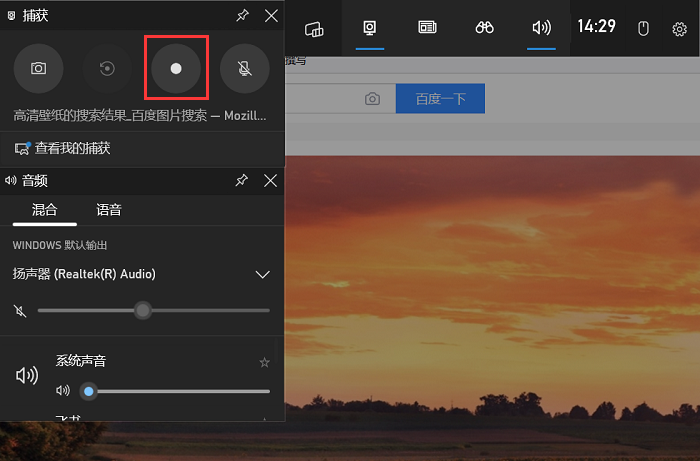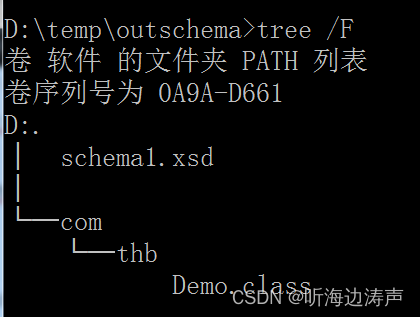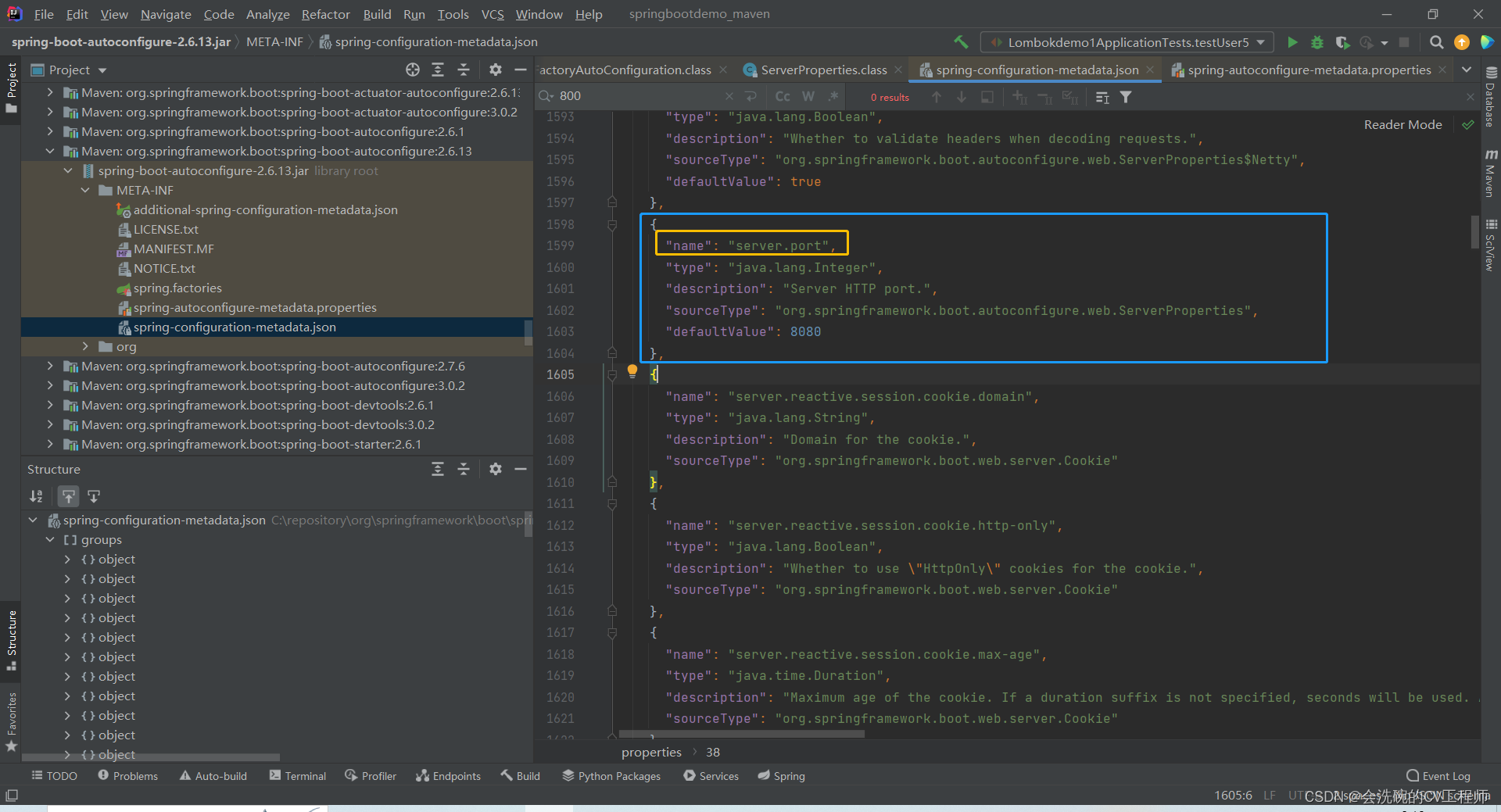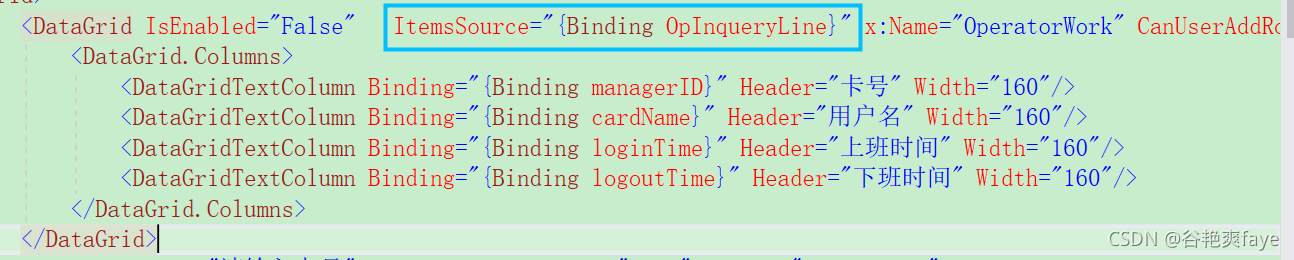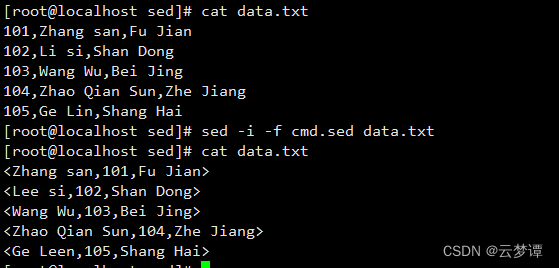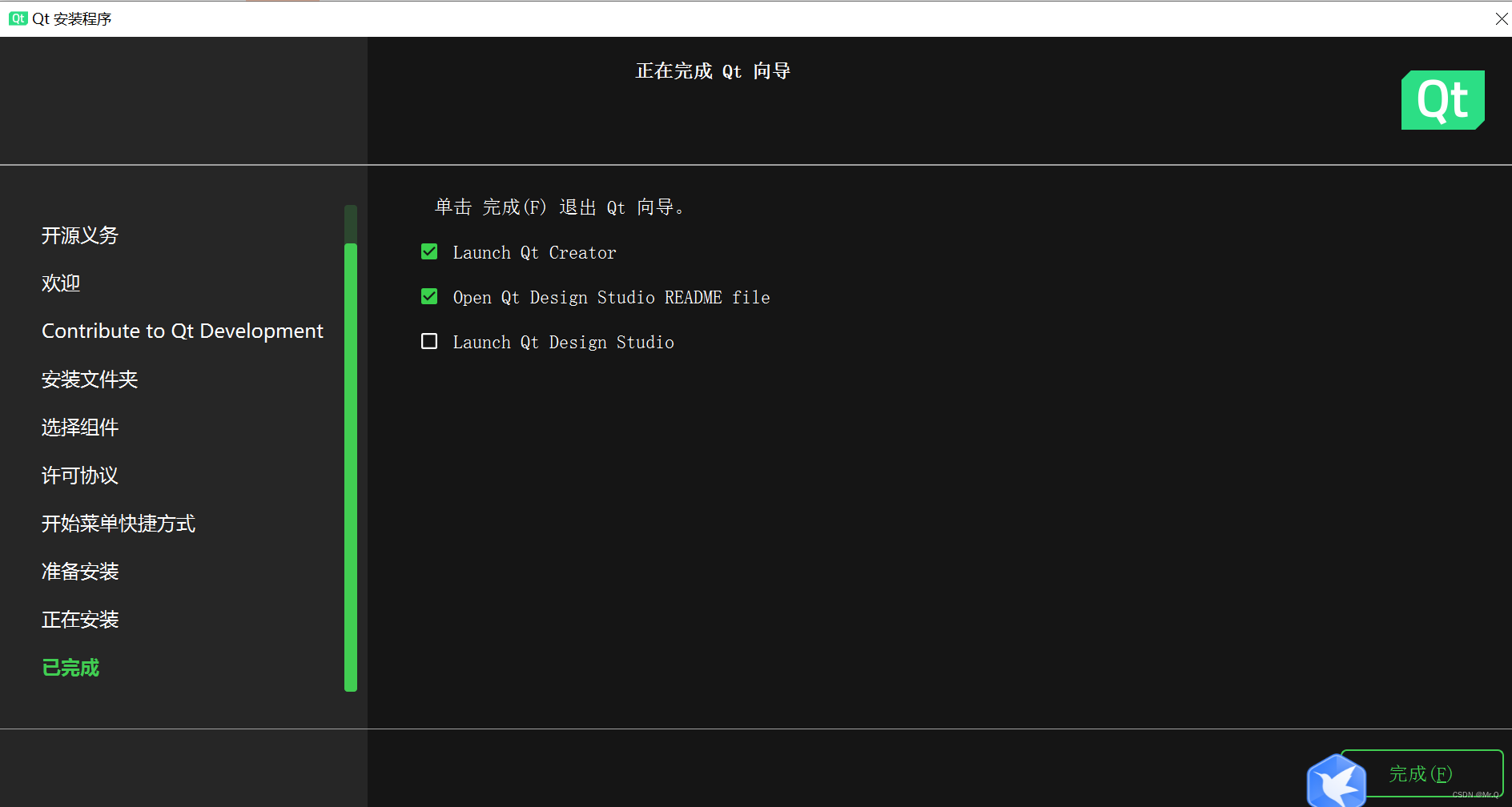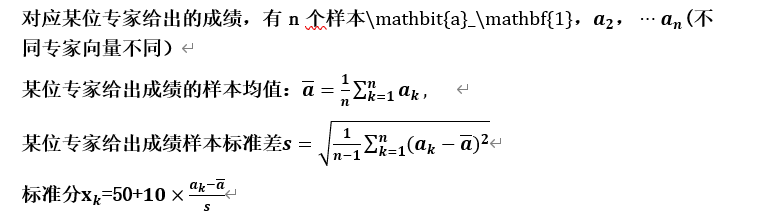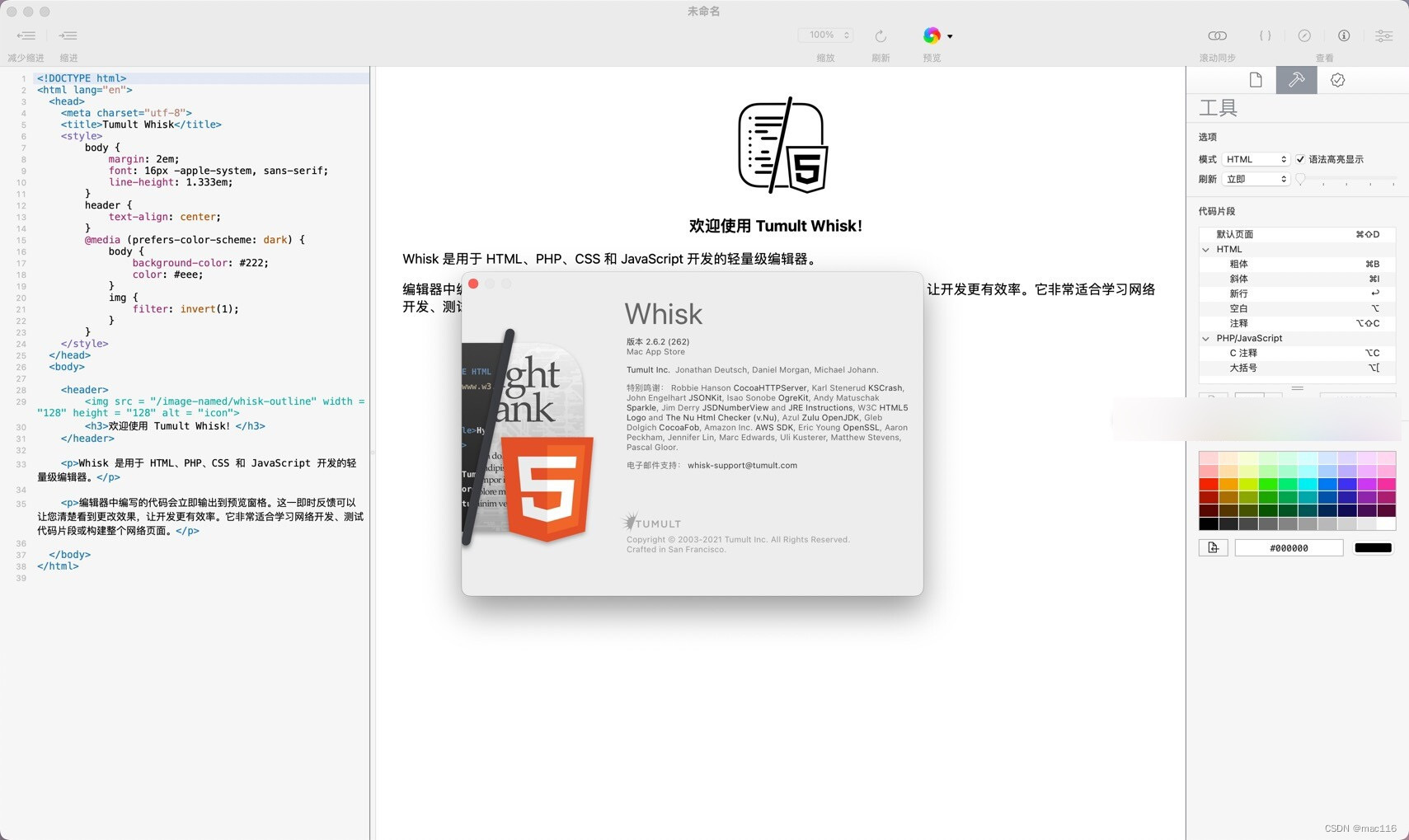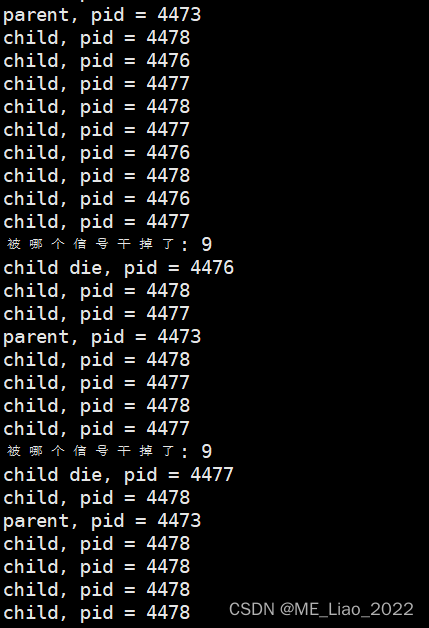文章目录
- abstract
- windows浏览android文件
- 环境准备
- 客户端软件
- 无线网络链接
- 步骤
- 其他方法
- 手机浏览电脑文件
- 公网
- 局域网
- everything
- python http.server
- 高级:固定android设备IP
- 准备
- 检查模块是否生效
- windows 访问ftp服务器快捷方式
- 命令行方式
- 双击启动方式
- 普通快捷方式
- 映射新的网络位置
abstract
-
不使用数据线的情况下,无线地执行:
-
windows访问android文件
-
android访问桌面系统上的文件
-
-
高级root用户:
- android 手机同通过安装lsposed框架和模块来固定生成的ftp地址,从而避免后续手动输入ip达到一键访问手机资源的便捷效果
windows浏览android文件
环境准备
客户端软件
-
android手机自带的文件管理器通常带有远程管理的功能,如果没有,可以下载支持该功能的app,比如
-
MT管理器(bin.mt.plus) - 应用 - 酷安 (coolapk.com)
-
ES文件浏览器(com.estrongs.android.pop) - 应用 - 酷安 (coolapk.com)
- 免费版够用
- 也可以到论坛下找特殊版本
-
-
windows端不需要额外的软件,只需要系统自带的资源管理器
explorer
无线网络链接
- 只要能使得两类设备链接在同一个无线网路下即可,不需要能够访问公网,局域网足够
- 也不一定需要路由器的参与,只要手机/电脑中的一方能够创建热点供另一方链接即可
步骤
- 不同的客户端具体操作可能有些许差别
- 但总的流程是一样的
- 这里以
MT管理器为例,任何不过时的android都可以安装 - 打开
MT的远程管理,点击启动服务,会给出一个<ftp地址>,例如ftp://192.168.137.41:2121,要以自己的显示为主- 这说明此时手机的角色成为了一个
ftp服务器,android上的文件资源可以被作为客户端的windwos访问
- 这说明此时手机的角色成为了一个
- 打开windows的
cmd或者powershell,输入:explorer <ftp地址>,回车即可(这里的<ftp地址>) 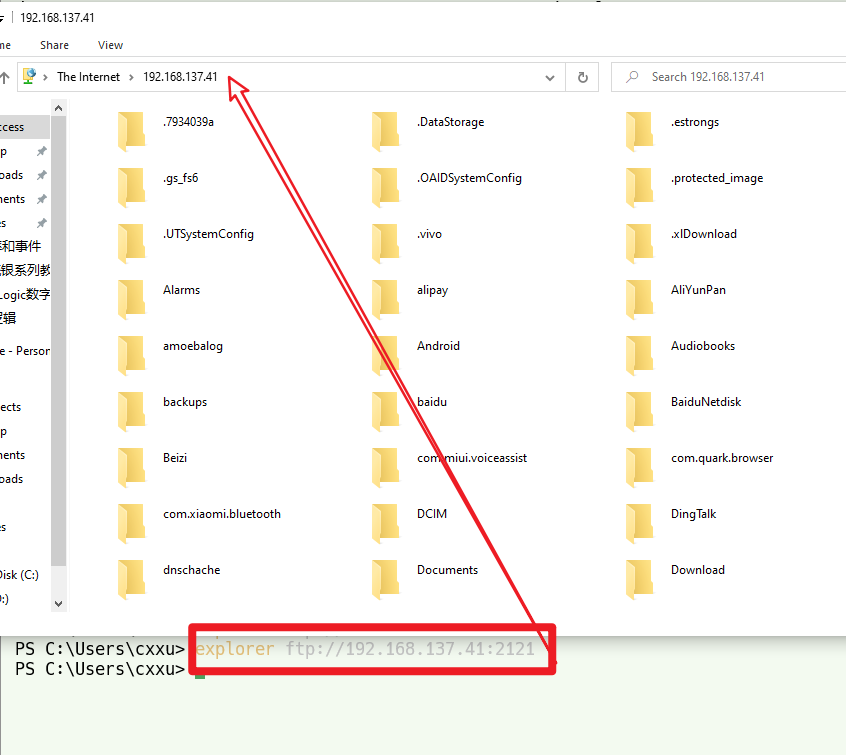
其他方法
- windows上也可以直接通过资源管理器中输入
<ftp地址>来打开手机文件浏览 - 不过我还是推荐用命令行的方式进入
- 因为直接在资源管理器中输入
ftp地址,如果输错,那么系统可能要卡死一段时间,这个体验不好
手机浏览电脑文件
公网
- 借助腾讯QQ(可以公网远程)
局域网
everything
- 局域网方法推荐(比较简单的)方法:使用everything开启ftp服务器 (baidu.com)
- windwos端的everything,如果没有路由器,则需要电脑(笔记本)开热点了(mobile hotspot)
- android端的ES文件管理器,可以扫描windows上的FTP服务器
python http.server
-
电脑端下载python安装
-
执行
python -m http.server将桌面系统(windows/linux通用)建立http服务器-
运行成功则给出端口,通常是8000端口
-
使用手册
PS D:\repos\scripts> python -m http.server -h usage: server.py [-h] [--cgi] [--bind ADDRESS] [--directory DIRECTORY] [port] positional arguments: port specify alternate port (default: 8000) options: -h, --help show this help message and exit --cgi run as CGI server --bind ADDRESS, -b ADDRESS specify alternate bind address (default: all interfaces) --directory DIRECTORY, -d DIRECTORY specify alternate directory (default: current directory)
-
-
-
手机端可以用浏览器访问,效果和电脑上浏览器访问效果类似
- 注意手机访问的地址需要通过ipconfig查询
- 例如
ftp://192.168.97.165:8000
-
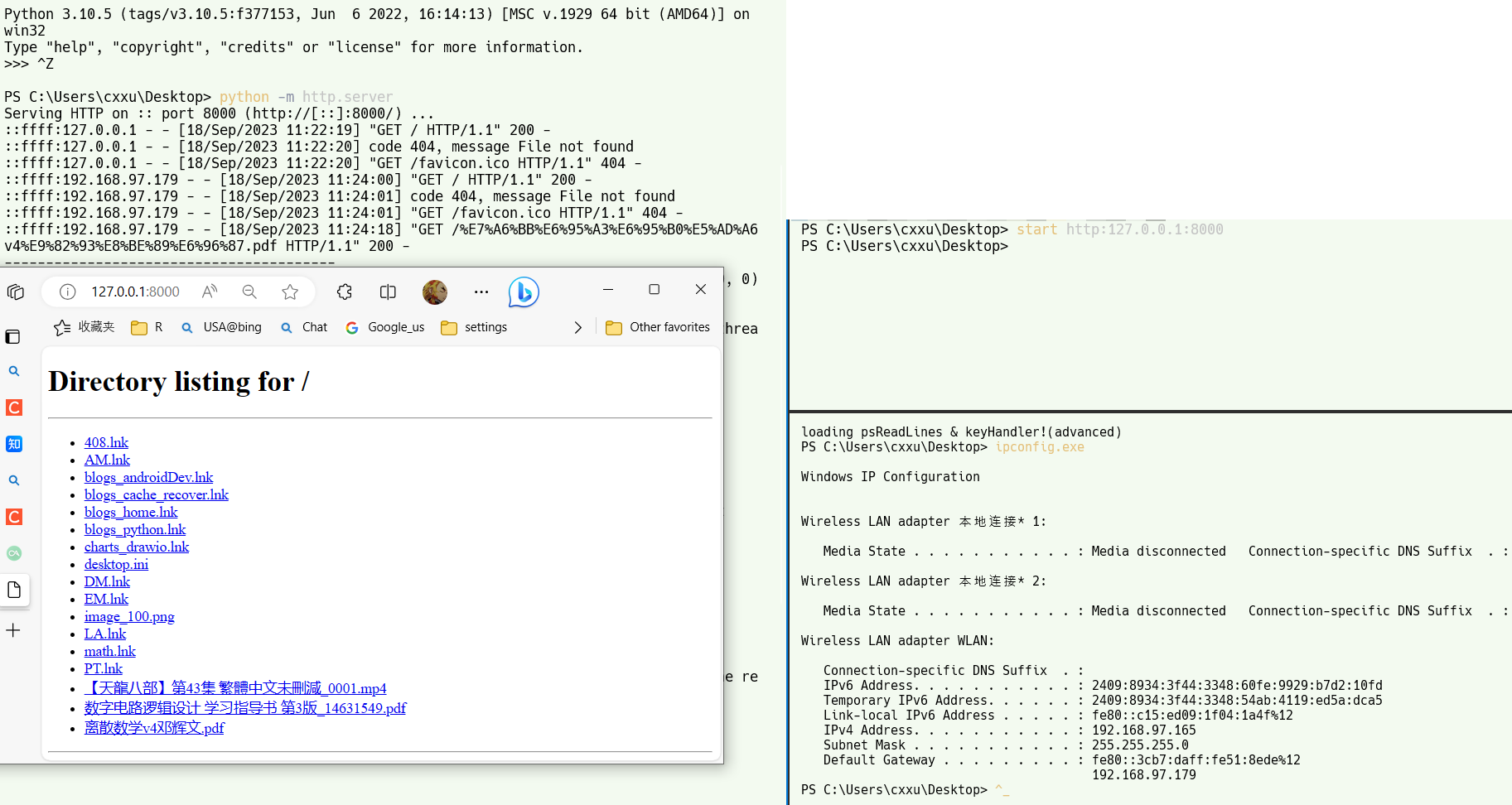
高级:固定android设备IP
-
这部分是给高级root用户参考的(如果您不了解如何获取或者不是刚需,可跳过)
-
但是如果您恰好有这个权限,经过下面的一番配置,那确实很方便,从此想要无线传输文件只需要点几个开关就能建立通道,美滋滋
-
android 手机同通过安装lsposed框架和模块来固定生成的ftp地址,从而避免后续手动输入ip达到一键访问手机资源的便捷效果
准备
- 所需权限:root权限(可通过刷入magisk或magisk修补后的boot.img或init_boot.img来获取)
- 所需框架软件:LSposed-release
- 模块:GitHub - XhyEax/SoftApHelper: SoftAp static server IP(v4) for Android P-T (Xposed)
- 网站提供了2种包,一种事将ap固定为192.168.43.1;另一个是固定为192.168.1.1(我选择这个)
- 安装上述软件(模块),并且正确打开激活模块的开关
- 重启(或者软重启)android系统,使得模块生效
检查模块是否生效
-
手机端自查:
- 用
MT管理器的模拟终端输入ifconfig查看是否出现192.168.1.1;如果有则成功 - 或者
MT管理器种打开远程管理,看ip是否为192.168.1.1;如果是,则成功(默认端口是2121,这个端口是可以直接通过MT修改,后续讨论种假设端口是2121,如果被更改,以自己的为准)
- 用
-
电脑ping:
-
PS C:\Users\cxxu\Desktop> ping 192.168.1.1 Pinging 192.168.1.1 with 32 bytes of data: Reply from 192.168.1.1: bytes=32 time=5ms TTL=64 Reply from 192.168.1.1: bytes=32 time=6ms TTL=64 Reply from 192.168.1.1: bytes=32 time=6ms TTL=64 Reply from 192.168.1.1: bytes=32 time=6ms TTL=64
-
windows 访问ftp服务器快捷方式
- 创建快速访问ftp资源服务器的方式有多种,这种方式适合访问的ftp服务器ip固定的情况
- 下面的方式中,都十分方便,都是一次性配置后续不再配置,一劳永逸
命令行方式
-
编写脚本或函数(命令行):例如,可以配置一个powershell函数,
explorer ftp://192.168.1.1:2121-
function ftpAndroid{ explorer ftp://192.168.1.1:2121 }
-
双击启动方式
普通快捷方式
- 创建快捷方式图标:创建快捷方式图标可以双击启动,方式也有多种,最简单的是
- 桌面右键,选择新建快捷方式
- 输入
explorer ftp://192.168.1.1:2121 - 一直确认下去即可,图标将是一个资源管理器的图标,双击后可以打开
映射新的网络位置
- 添加网路位置(映射新位置)
- refs links
- 右键我的电脑,添加新的网络位置(add Network Location);或者资源管理器中的网络图标右键,映射网络驱动器(map network drive),在进入(connect to a web site)同样可以添加新的网络位置
- 将
ftp://192.168.1.1:2121完整的链接填入,一直点击确认即可